【IT专家】Linux下部署tomcat及tomcat war包应用程序
Linux服务器安装JDK、MySQL和Tomcat,发布web项目解决404问题

Linux服务器安装JDK、MySQL和Tomcat,发布web项⽬解决404问题你是否也遇到这样的问题Linux⾥安装了JDK、Tomcat和MySQL,但是⽆法访问Tomcat下webapps中的项⽬,404。
⾸先你要确保环境没有问题,其次就是项⽬代码的问题。
在本机上能运⾏,现在怎会404呢?解决思路:连接数据库的四要素有问题,数据库不在同⼀个地⽅,有可能名字也变了。
还有就是useUnicode=true&characterEncoding=UTF-8,解决中⽂检索不到数据的问题。
仔细阅读前提说明:安装包全部在window环境下载好,必须以.tar.gz结尾,才能在Linux环境使⽤。
使⽤ Xftp 上传到虚拟机上/home/mytest/⽬录下。
JDK的下载、安装下载JDK解压缩 tar.gz⽂件:tar -zxvf jdk-8u121-linux-x64.tar.gz -C /usr/local/,其中 -C /usr/local 是指定解压后的⽂件存放位置Linux使⽤默认JDK环境,需要在/etc⽬录下的profile⽂件最后加上:export JAVA_HOME=/usr/local/jdk1.8.0_121export PATH=$JAVA_HOME/bin:$PATHexport CLASSPATH=.:$JAVA_HOME/lib/dt.jar:$JAVA_HOME/lib/tools.jar:$JAVA_HOME/jre/lib/rt.jarprofile⽂件修改成,执⾏ source /etc/profile 让上⾯的配置⽣效执⾏java -version检查是否配置成功Tomcat下载安装tomcat官⽹:国内镜像:解压缩:tar -zxvf apache-tomcat-8.5.16.tar.gz -C /usr/local/启动:在tomcat安装⽬录/bin下执⾏./startup.sh关闭:./shutdown.sh⽇志⽂件:在tomcat安装⽬录/logs下⽣成⽇志⽂件,如果项⽬运⾏出现问题,在这⾥查看⽇志⽂件。
window和linux通过tomcat9手工部署war包的方法
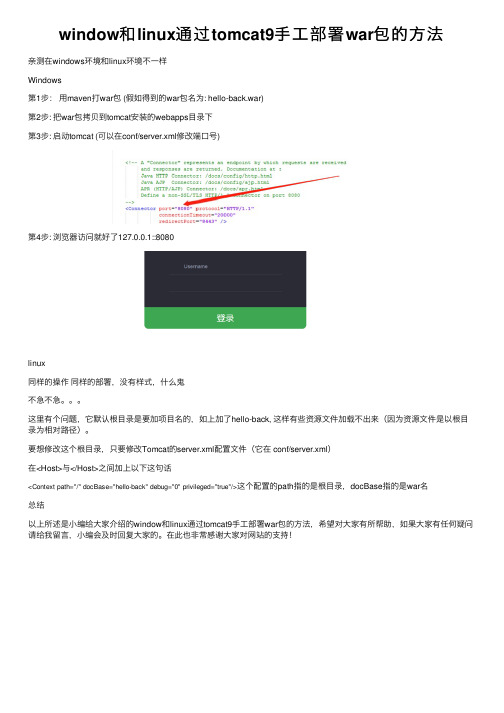
window和linux通过tomcat9⼿⼯部署war包的⽅法
亲测在windows环境和linux环境不⼀样
Windows
第1步:⽤maven打war包 (假如得到的war包名为: hello-back.war)
第2步: 把war包拷贝到tomcat安装的webapps⽬录下
第3步: 启动tomcat (可以在conf/server.xml修改端⼝号)
第4步: 浏览器访问就好了127.0.0.1::8080
linux
同样的操作同样的部署,没有样式,什么⿁
不急不急。
这⾥有个问题,它默认根⽬录是要加项⽬名的,如上加了hello-back, 这样有些资源⽂件加载不出来(因为资源⽂件是以根⽬录为相对路径)。
要想修改这个根⽬录,只要修改Tomcat的server.xml配置⽂件(它在 conf/server.xml)
在<Host>与</Host>之间加上以下这句话
<Context path="/" docBase="hello-back" debug="0" privileged="true"/>这个配置的path指的是根⽬录,docBase指的是war名
总结
以上所述是⼩编给⼤家介绍的window和linux通过tomcat9⼿⼯部署war包的⽅法,希望对⼤家有所帮助,如果⼤家有任何疑问请给我留⾔,⼩编会及时回复⼤家的。
在此也⾮常感谢⼤家对⽹站的⽀持!。
linux下Nginx+tomcat整合的安装与配置
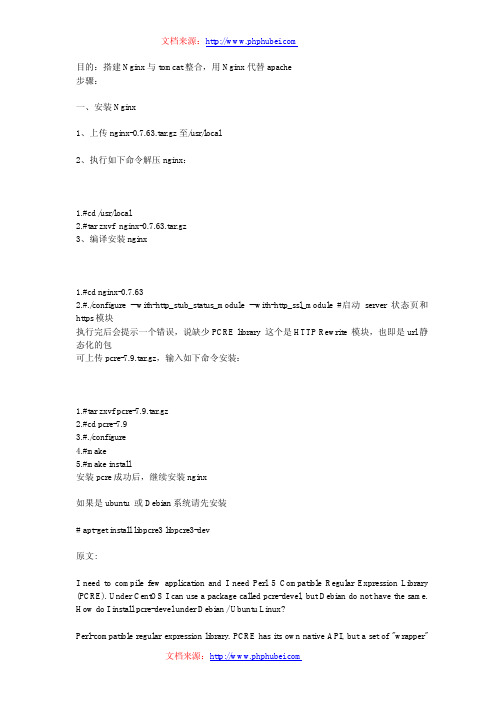
目的:搭建Nginx与tomcat整合,用Nginx代替apache步骤:一、安装Nginx1、上传nginx-0.7.63.tar.gz至/usr/local2、执行如下命令解压nginx:1.#cd /usr/local2.#tar zxvf nginx-0.7.63.tar.gz3、编译安装nginx1.#cd nginx-0.7.632.#./configure --with-http_stub_status_module --with-http_ssl_module #启动server状态页和https模块执行完后会提示一个错误,说缺少PCRE library 这个是HTTP Rewrite 模块,也即是url静态化的包可上传pcre-7.9.tar.gz,输入如下命令安装:1.#tar zxvf pcre-7.9.tar.gz2.#cd pcre-7.93.#./configure4.#make5.#make install安装pcre成功后,继续安装nginx如果是ubuntu 或Debian系统请先安装# apt-get install libpcre3 libpcre3-dev原文:I need to compile few application and I need Perl 5 Compatible Regular Expression Library (PCRE). Under CentOS I can use a package called pcre-devel, but Debian do not have the same. How do I install pcre-devel under Debian / Ubuntu Linux?Perl-compatible regular expression library. PCRE has its own native API, but a set of "wrapper"functions that are based on the POSIX API are also supplied in the library libpcreposix. Note that this just provides a POSIX calling interface to PCRE: the regular expressions themselves still follow Perl syntax and semantics. The header file for the POSIX-style functions is called pcreposix.h. To install PCRE, type thy following command:# apt-get update# apt-get install libpcre3 libpcre3-dev1.#cd nginx-0.7.632.#./configure3.#make4.#make install4、nginx安装成功后的安装目录为/usr/local/nginx在conf文件夹中新建proxy.conf,用于配置一些代理参数,内容如下:01.#!nginx (-)02.# proxy.conf03.proxy_redirect off;04.proxy_set_header Host $host;05.proxy_set_header X-Real-IP $remote_addr; #获取真实ip06.#proxy_set_header X-Forwarded-For $proxy_add_x_forwarded_for; #获取代理者的真实ip07.client_max_body_size 10m;08.client_body_buffer_size 128k;09.proxy_connect_timeout 90;10.proxy_send_timeout 90;11.proxy_read_timeout 90;12.proxy_buffer_size 4k;13.proxy_buffers 4 32k;14.proxy_busy_buffers_size 64k;15.proxy_temp_file_write_size 64k;编辑安装目录下conf文件夹中的nginx.conf,输入如下内容001.#运行nginx所在的用户名和用户组002.#user www www;003.004.#启动进程数005.worker_processes 8;006.#全局错误日志及PID文件007.error_log /usr/local/nginx/logs/nginx_error.log crit;008.009.pid /usr/local/nginx/nginx.pid;010.011.#Specifies the value for maximum file descriptors that can be opened by this process. 012.013.worker_rlimit_nofile 65535;014.#工作模式及连接数上限015.events016.{017. use epoll;018. worker_connections 65535;019.}020.#设定http服务器,利用它的反向代理功能提供负载均衡支持021.http022.{023. #设定mime类型024. include mime.types;025. default_type application/octet-stream;026. include /usr/local/nginx/conf/proxy.conf;027. #charset gb2312;028. #设定请求缓冲029. server_names_hash_bucket_size 128;030. client_header_buffer_size 32k;031. large_client_header_buffers 4 32k;032. client_max_body_size 8m;033.034. sendfile on;035. tcp_nopush on;036.037. keepalive_timeout 60;038.039. tcp_nodelay on;040.041.# fastcgi_connect_timeout 300;042.# fastcgi_send_timeout 300;043.# fastcgi_read_timeout 300;044.# fastcgi_buffer_size 64k;045.# fastcgi_buffers 4 64k;046.# fastcgi_busy_buffers_size 128k;047.# fastcgi_temp_file_write_size 128k;048.049.# gzip on;050.# gzip_min_length 1k;051.# gzip_buffers 4 16k;052.# gzip_http_version 1.0;053.# gzip_comp_level 2;054.# gzip_types text/plain application/x-javascript text/css application/xml;055.# gzip_vary on;056.057. #limit_zone crawler $binary_remote_addr 10m;058. ###禁止通过ip访问站点059. server{060. server_name _;061. return 404;062. }063.064.065. server066. {067. listen 80;068. server_name localhost;069. index index.html index.htm index.jsp;#设定访问的默认首页地址070. root /home/www/web/ROOT;#设定网站的资源存放路径071.072. #limit_conn crawler 20;073.074. location ~ .*.jsp$ #所有jsp的页面均交由tomcat处理075. {076. index index.jsp;077. proxy_pass http://localhost:8080;#转向tomcat处理078. }079.080.081. location ~ .*\.(gif|jpg|jpeg|png|bmp|swf)$ #设定访问静态文件直接读取不经过tomcat 082. {083. expires 30d;084. }085.086. location ~ .*\.(js|css)?$087. {088. expires 1h;089. }090.091.#定义访问日志的写入格式092. log_format access '$remote_addr - $remote_user [$time_local] "$request" '093. '$status $body_bytes_sent "$http_referer" '094. '"$http_user_agent" $http_x_forwarded_for';095. access_log /usr/local/nginx/logs/localhost.log access;#设定访问日志的存放路径096.097. }098.099.100.101.102.}5、修改/usr/local/nginx/conf/nginx.conf配置文件后,请执行以下命令检查配置文件是否正确:1.#/usr/local/nginx/sbin/nginx -t如果屏幕显示以下两行信息,说明配置文件正确:1.the configuration file /usr/local/nginx/conf/nginx.conf syntax is ok2.the configuration file /usr/local/nginx/conf/nginx.conf was tested successfully如果提示unknown host,则可在服务器上执行:ping 如果也是同样提示unknown host则有两种可能:a、服务器没有设置DNS服务器地址,查看/etc/resolv.conf下是否设置,若无则加上b、防火墙拦截6、启动nginx的命令1.#/usr/local/nginx/sbin/nginx这时,输入以下命令查看Nginx主进程号:1.ps -ef | grep "nginx: master process" | grep -v "grep" | awk -F ' ' '{print $2}'7、停止nginx的命令1.#/usr/local/nginx/sbin/nginx -s stop8、在不停止Nginx服务的情况下平滑变更Nginx配置a、修改/usr/local/nginx/conf/nginx.conf配置文件后,请执行以下命令检查配置文件是否正确:1./usr/local/nginx/sbin/nginx -t如果屏幕显示以下两行信息,说明配置文件正确:1.the configuration file /usr/local/nginx/conf/nginx.conf syntax is ok2.the configuration file /usr/local/nginx/conf/nginx.conf was tested successfullyb、这时,输入以下命令查看Nginx主进程号:1.ps -ef | grep "nginx: master process" | grep -v "grep" | awk -F ' ' '{print $2}'屏幕显示的即为Nginx主进程号,例如:6302这时,执行以下命令即可使修改过的Nginx配置文件生效:1.kill -HUP 6302或者无需这么麻烦,找到Nginx的Pid文件:1.kill -HUP `cat /usr/local/nginx/nginx.pid`9、nginx启动好后启动tomcat,此时输入http://主机ip地址即可看到“My web!”三、其他stub_status语法: stub_status on默认值: None作用域: location创建一个location 区域启用stub_status"stub status" 模块返回的状态信息跟mathopd's 的状态信息很相似. 返回的状态信息如下:1.Active connections: 2912.server accepts handled requests3.16630948 16630948 310704654.Reading: 6 Writing: 179 Waiting: 106active connections -- 对后端发起的活动连接数server accepts handled requests -- nginx 总共处理了16630948 个连接, 成功创建16630948 次握手(证明中间没有失败的), 总共处理了31070465 个请求(平均每次握手处理了 1.8个数据请求)reading -- nginx 读取到客户端的Header信息数writing -- nginx 返回给客户端的Header信息数waiting -- 开启keep-alive 的情况下,这个值等于active - (reading + writing),意思就是Nginx 说已经处理完正在等候下一次请求指令的驻留连接。
linux下安装jdk与tomcat详解

chown -hR username tomcat 更改你的用户属性。
vi /etc/profile,增加以下行:
JAVA_HOME=/usr/local/jdk1.6.0
CATALINA_HOME=/usr/local/tomcat
export CLASSPATH=$CLASSPATH:$JAVA_HOME/lib:$JAVA_HOME/jre/lib
export PATH=$JAVA_HOME/bin:$JAVA_HOME/jre/bin:$PATH:$HOMR/bin
export CATALINA_BASE=/usr/local/apache-tomcat-5.5.23
-bash: java: command not found
错误原因是环境变量未生效。
[root@b java]# source /etc/profile
[root@b java]# java -version
java version "1.5.0_12"
Java(TM) 2 Runtime Environment, Standard Edition (build 1.5.0_12-b04)
cd /usr/bin
ln -s /usr/local/tomcat/bin/startup.sh
ln -s /usr/local/tomcat/bin/shutdown.sh
(这个是给系统添加一个命令,startup.sh,shutdown.sh,让你可以在任何时候都能起动和关闭tomcat。)
Java HotSpot(TM) Client VM (build jdk1.6.0_02, mixed mode)
Linux平台Apache高可用双机集群Tomcat负载均衡集群配置手册
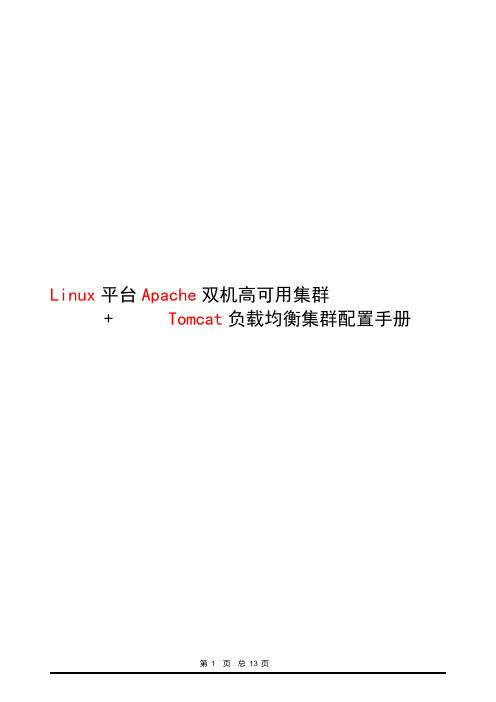
Linux平台Apache双机高可用集群+ Tomcat负载均衡集群配置手册在这个配置手册中,使用的操作系统和软件清单如下:操作系统:RedHat Enterprise Linux AS4 U4 64bit(安装时最好选择完全安装)软件:jdk-1_5_0_15-linux-amd64.binTomcat5.5.26httpd-2.0.63.tar.gzjakarta-tomcat-connectors-jk2-src-current.tar.gzipvsadm-1.24.tar.gzlibnet.tar.gzheartbeat-2.1.3-3.el4.centos.x86_64.rpmheartbeat-pils-2.1.3-3.el4.centos.x86_64.rpmheartbeat-stonith-2.1.3-3.el4.centos.x86_64.rpm因为是linux操作系统,所以在安装软件时请使用对应自己操作系统内核的软件,这是整个集群成功的第一步。
本配置手册中的软件都是对应RedHat Enterprise Linux AS4 U4 64bit 这个版本的软件。
jdk-1_5_0_15-linux-amd64.binJAVA环境包使用的是64位1.5版Tomcat版本为公司指定的5.5版本Apache为2.0.63版jakarta-tomcat-connectors-jk2-src-current.tar.gz是连接Apache和Tomcat的连接插件,具体可以去Tomcat网站上查找下载ipvsadm-1.24.tar.gzlibnet.tar.gz这两个是用于2台Apache服务器虚拟一个IP地址使用heartbeat-2.1.3-3.el4.centos.x86_64.rpmheartbeat-pils-2.1.3-3.el4.centos.x86_64.rpmheartbeat-stonith-2.1.3-3.el4.centos.x86_64.rpm这3个软件是用于2台Apache服务器之间的心跳检测结构图Apache1以以以以以Tomcat1Tomcat2Apache22台Tomcat服务器使用Tomcat软件可以自己做集群,2台Apache服务器需要其他的软件实现虚拟服务器功能,工作站访问虚拟IP地址访问2台Apache服务器,再通过Apache服务器访问Tomcat服务器第3 页总13 页1.安装JAVA环境包1)输入命令:./ jdk-1_5_0_15-linux-amd64.bin执行完毕后,会在当前目录下生成一个JDK-1.5.0_15的文件夹2)在 /usr/local/下新建一个名字为JAVA文件夹,将个JDK-1.5.0_15的文件夹拷入到该文件夹下3)设置环境变量。
tomcat基本操作
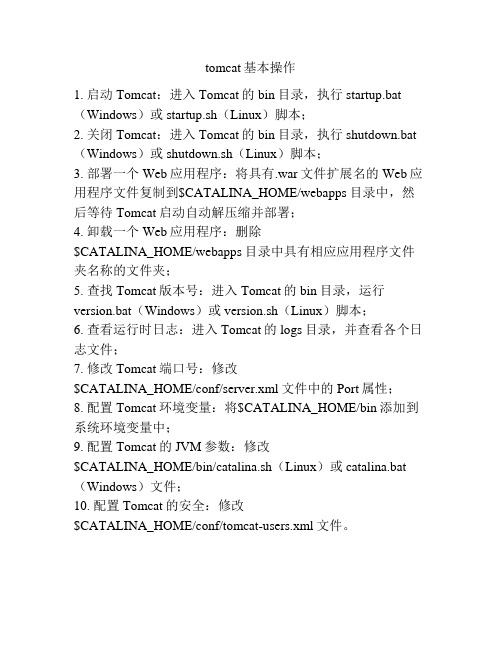
tomcat基本操作
1. 启动Tomcat:进入Tomcat的bin目录,执行startup.bat (Windows)或startup.sh(Linux)脚本;
2. 关闭Tomcat:进入Tomcat的bin目录,执行shutdown.bat (Windows)或shutdown.sh(Linux)脚本;
3. 部署一个Web应用程序:将具有.war文件扩展名的Web应用程序文件复制到$CATALINA_HOME/webapps目录中,然后等待Tomcat启动自动解压缩并部署;
4. 卸载一个Web应用程序:删除
$CATALINA_HOME/webapps目录中具有相应应用程序文件夹名称的文件夹;
5. 查找Tomcat版本号:进入Tomcat的bin目录,运行version.bat(Windows)或version.sh(Linux)脚本;
6. 查看运行时日志:进入Tomcat的logs目录,并查看各个日志文件;
7. 修改Tomcat端口号:修改
$CATALINA_HOME/conf/server.xml文件中的Port属性;8. 配置Tomcat环境变量:将$CATALINA_HOME/bin添加到系统环境变量中;
9. 配置Tomcat的JVM参数:修改
$CATALINA_HOME/bin/catalina.sh(Linux)或catalina.bat (Windows)文件;
10. 配置Tomcat的安全:修改
$CATALINA_HOME/conf/tomcat-users.xml文件。
如何使用Tomcat部署war包服务

如何使⽤Tomcat部署war包服务
⼀、安装Tomcat
进⼊上⾯地址后点击如下链接,我下载的是linux版的Tomcat8
⼆、把Tomcat的tar包上传⾄linux服务器并解压
解压命令:tar -zxvf apache-tomcat-8.5.55.tar.gz
三、 Tomcat的端⼝修改与jdk指定
1. 端⼝修改
进⼊Tomcat的配置⽂件⾥,路径如下:apache-tomcat-8.5.55/conf/server.xml
Vim模式打开该⽂件,英⽂输⼊法状态下按“Shift+;”,在输⼊“/”,在其后⾯输⼊“A "Connector" using the shared thread pool-->”然后回车,就能搜索到端⼝的配置所在,操作过程如下图:
如上图,Tomcat默认的是8080,我给修改成了8091,修改好了后保存退出
2. 给Tomcat单独指定jdk
进⼊Tomcat的bin⽬录,使⽤vim打开startup.sh,在配置前⾯加上你的jdk的路径,操作如下:
3. 启动Tomcat检查刚才的配置是否成功
单独指定的jdk成功
Tomcat的端⼝也修改成功
4 部署你的war包
下⾯我将部署jenkins的war,先把war包上传到Tomcat的webapps路径下,如下图:然后再进⼊回到bin⽬录,启动Tomcat。
tomcat在linux下的相对路径

tomcat在linux下的相对路径Tomcat在Linux下的相对路径指的是Tomcat应用服务器在Linux操作系统上的安装路径。
在Linux系统中,文件系统的根目录是"/",而相对路径是指从当前位置开始向上或向下查找文件或目录的路径。
1. 定位Tomcat安装目录首先,需要确认Tomcat是否已经成功安装在Linux系统中。
一般情况下,Tomcat 应用服务器的安装目录为/usr/local/tomcat,但也可能因个人或组织的喜好而有所不同。
可通过运行以下命令来确认Tomcat的安装目录:ls /usr/local/如果显示了一个名为"tomcat"的目录,那么Tomcat就被安装在该目录下。
2. 确认当前位置在确定了Tomcat的安装目录后,可以使用以下命令来查看当前所在位置:pwd该命令会显示当前目录的绝对路径。
3. 查找Tomcat的相对路径通过比较当前位置与Tomcat的安装目录,就可以确定Tomcat在Linux下的相对路径。
相对路径是基于当前位置的路径,指向Tomcat的安装目录。
例如,如果当前位置是/usr/local/tomcat/webapps/ROOT,而Tomcat的安装目录是/usr/local/tomcat,那么Tomcat相对路径就是webapps/ROOT。
4. 使用Tomcat的相对路径在实际应用中,可以使用Tomcat的相对路径来访问和管理Tomcat的文件和目录。
例如,要访问Tomcat的日志文件,可以使用以下命令:cd ../../logs该命令会将当前位置移动到Tomcat安装目录的上一级目录,并进一步移动到logs目录。
同样地,为了部署一个Web应用程序,可以将WAR文件复制到Tomcat的webapps目录下:cp myapp.war ../../webapps/该命令会将当前目录下的myapp.war文件复制到Tomcat安装目录的webapps目录下。
将Web项目War包部署到Tomcat服务器基本步骤(完整版)
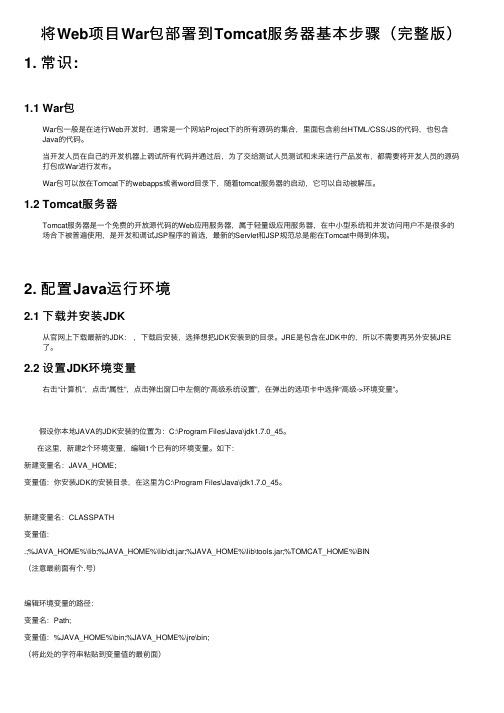
将Web项⽬War包部署到Tomcat服务器基本步骤(完整版)1. 常识:1.1 War包War包⼀般是在进⾏Web开发时,通常是⼀个⽹站Project下的所有源码的集合,⾥⾯包含前台HTML/CSS/JS的代码,也包含Java的代码。
当开发⼈员在⾃⼰的开发机器上调试所有代码并通过后,为了交给测试⼈员测试和未来进⾏产品发布,都需要将开发⼈员的源码打包成War进⾏发布。
War包可以放在Tomcat下的webapps或者word⽬录下,随着tomcat服务器的启动,它可以⾃动被解压。
1.2 Tomcat服务器Tomcat服务器是⼀个免费的开放源代码的Web应⽤服务器,属于轻量级应⽤服务器,在中⼩型系统和并发访问⽤户不是很多的场合下被普遍使⽤,是开发和调试JSP程序的⾸选,最新的Servlet和JSP规范总是能在Tomcat中得到体现。
2. 配置Java运⾏环境2.1 下载并安装JDK从官⽹上下载最新的JDK:,下载后安装,选择想把JDK安装到的⽬录。
JRE是包含在JDK中的,所以不需要再另外安装JRE 了。
2.2 设置JDK环境变量右击“计算机”,点击“属性”,点击弹出窗⼝中左侧的“⾼级系统设置”,在弹出的选项卡中选择“⾼级->环境变量”。
假设你本地JAVA的JDK安装的位置为:C:\Program Files\Java\jdk1.7.0_45。
在这⾥,新建2个环境变量,编辑1个已有的环境变量。
如下:新建变量名:JAVA_HOME;变量值:你安装JDK的安装⽬录,在这⾥为C:\Program Files\Java\jdk1.7.0_45。
新建变量名:CLASSPATH变量值:.;%JAVA_HOME%\lib;%JAVA_HOME%\lib\dt.jar;%JAVA_HOME%\lib\tools.jar;%TOMCAT_HOME%\BIN(注意最前⾯有个.号)编辑环境变量的路径:变量名:Path;变量值:%JAVA_HOME%\bin;%JAVA_HOME%\jre\bin;(将此处的字符串粘贴到变量值的最前⾯)2.3 验证是否JDK环境变量设置成功点击开始并输⼊CMD,在命令⾏分别输⼊:java; javac; java –version.如果分别显⽰如下信息,说明你的Java环境变量已经配置成功。
Tomcat配置及使用..

。
Linux下tomcat的安装使用
3、将sguap-server上传(或拷贝)至以下路径: /usr/local/www/apache-tomcat-uap/webapps/sguap-server。
4、/usr/local/www/apache-tomcat-uap/conf下的server.xml将: <Connector port="8080" protocol="HTTP/1.1"
Linux下tomcat的安装使用 解压安装文件:apache-tomcat-6.0.41.tar.gz,到/usr/local/www/apache-tomcat-portal
现阶段我们在国网实施项目使用到的tomcat都是免安装,只需解压就可以直接使用, 以启明星新门户的安装为讲一下tomcat的使用。
connectionTimeout="20000" redirectPort="8443" /> 修改为 <Connector port="10010" protocol="HTTP/1.1" connectionTimeout="20000
Tomcat 安装部署配置全攻略

Tomcat全攻略随着java 的流行,其在web 上的应用也越来越广,tomcat 作为一个开源的servlet 容器,应用前景越来越广,本文将向你讲述tomcat 的一些知识。
一:简介 tomcat 是jakarta 项目中的一个重要的子项目,其被JavaWorld 杂志的编辑选为2001年度最具创新的java 产品(Most Innovative Java Product),同时它又是sun 公司官方推荐的servlet 和jsp 容器(具体可以见/products/jsp/tomcat/),因此其越来越多的受到软件公司和开发人员的喜爱。
servlet 和jsp 的最新规范都可以在tomcat 的新版本中得到实现。
二:安装及配置tomcat 最新版本为4.0.1,这个版本用了一个新的servlet 容器Catalina ,完整的实现了servlet2.3和jsp1.2规范。
注意安装之前你的系统必须安装了jdk1.2以上版本。
(一):安装1:windows 平台从tomcat 网站下载jakarta-tomcat-4.0.1.exe ,按照一般的windows 程序安装步骤即可安装好tomcat,安装时它会自动寻找你的jdk 和jre 的位置。
2:linux 平台下载jakarta-tomcat-4.0.1.tar.gz ,将其解压到一个目录。
(二):配置运行tomcat 需要设置JAVA_HOME 变量(三):运行设置完毕后就可以运行tomcat 服务器了,进入tomcat 的bin 目录,win98下用startup 启动tomcat ,linux 下用startup.sh ,相应的关闭tomcat 的命令内容:一:简介二:安装及配置三:应用四:综述参考资料关于作者为shutdown和shutdown.sh。
启动后可以在浏览器中输入http://localhost:8080/测试,由于tomcat本身具有web服务器的功能,因此我们不必安装apache,当然其也可以与apache 集成到一起,下面会介绍。
Linux上部署项目

LINUX上部署项目过程1 准备工作1、下载安装Xshell、Xftp(用于远程连接Linux主机,具体自行百度)2、官网下载Linux下tomcat安装包,我用的是:apache-tomcat-6.0.45.tar.gz,直接点击可以下载,当然也可以直接到官网下载:/3、将JavaWeb项目打包,如我的项目是CucPayPerson,将webapp或者WebRoot 下的文件打包成CucPayPerson.tar.gz(这是我的做法,还有通用做法是打war 包)2 往Linux环境上传工程代码和Tomcat安装包1、创建工程部署目录:2、用xftp将打包代码文件CucPayPerson.tar.gz上传到以上目录3、解压:4、最后Windows下和Linux下项目文件系统结构对比如下:3 安装tomcat1、新建tomcat服务器目录:2、解压文件:到上面目录下,此时tomcat路径为:/app/tomcat/apache-tomcat-6.0.45 3、将tomcat文件夹:apache-tomcat-6.0.45 改为项目名字:CucPayPerson这是因为Linux环境下部署的项目一般很多,这时我们会为每一个项目安装一个tomcat服务器,所以分别起一个名字,此时tomcat路径为:/app/tomcat/CucPayPerson,目录结构如下:4 修改tomcat配置文件主要更改server.xml中端口和工程部署路径1、进入tomcat中conf文件夹下:2、修改server.xml内容,执行:然后按i进入修改:修改以下三部分内容,修改完成后点击 esc,然后输入 :wq 这样就保存退出了。
修改shutdown停服务端口:修改web登陆端口:修改项目发布路径:说明:如果给多个项目安装了多个tomcat服务器,必须保证shutdown停服务端口和web登陆端口不同,项目发布路径就是上面所说项目代码路径5 启动和停止tomcat服务器1、进入tomcat启动目录:bin目录下有如下文件,可以看出来都是一些本文件,其中startup.sh和shutdown.sh分别是启动和停止脚本2、执行启动命令:./ 的意思是执行当前路径下脚本文件,nohup的意思是后台执行3、停止命令6 启动过程中的跟踪日志命令1、进入tomcat日志目录下:2、执行跟踪日志命令这个命令意思是动态刷新跟踪文件catalina.out的最后一百行7 查看项目是否已启动1、查询项目进程2、测试服务是否已经启动成功浏览器输入:http://10.1.7.88:8080/per,更改为Linux主机的IP或者域名。
Linux搭建Apache+Tomcat环境(详细文档)
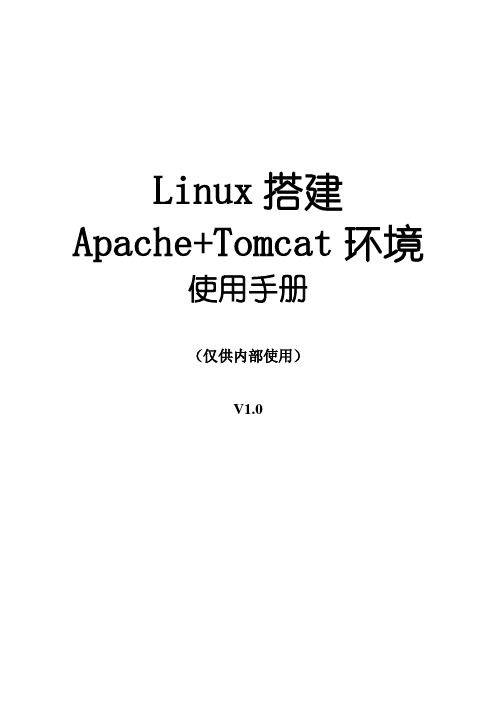
Linux搭建Apache+Tomcat环境使用手册(仅供内部使用)V1.0目录目录 (1)1 引言 (3)1.1 编写目的 (3)1.2 项目背景 (3)1.3 定义 (3)1.3.1 集群(Cluster) (3)1.3.2 负载均衡(Load Balance) (3)1.4 参考资料 (3)1.5 变更历史 (3)2 技术介绍 (3)2.1 技术目标 (3)2.2 网络架构 (3)2.3 软件架构 (4)3 客户端软件准备 (4)3.1 Tomcat: (4)3.2 Apache: (4)3.3 Jk: (4)4 测试环境规划 (4)4.1 Apache集群程序 (4)4.2 Tomcat1程序(内容+后台统一部署) (4)4.3 Tomcat2程序(内容+后台统一部署) (5)5 详细步骤 (5)5.1 安装JDK (5)5.1.1 jdk1.5.0_19 (5)5.1.2 配置环境变量 (6)5.1.3 测试Java是否安装成功 (6)5.2 安装Tomcat (6)5.2.1 Tomcat环境准备 (6)5.2.2 配置环境变量 (7)5.2.3 测试Tomcat是否安装成功 (7)5.2.4 部署工程项目 (7)5.3 安装Apache (7)5.3.1 apache环境准备 (8)5.3.2 httpd-2.2.12.tar.gz (8)5.3.3 测试Apache是否安装成功 (8)5.4 集群和负载均衡的配置 (9)5.5 修改httpd.conf (9)5.6 安装mod_jk.so (9)5.7 建立mod_jk.conf文件 (10)5.8 建立workers.properties文件 (10)5.9 建立uriworkermap.properties (11)5.10 综合测试Apache + Tomcat (11)6 总结 (12)6.1 绑定的域名 (12)6.2 编译出so文件 (12)6.3 设置Apache和Tomcat随系统启动而自动启动: (12)6.3.1 Red Hat的配置 (12)6.3.2 Ubuntu 的配置 (12)6.4 不足之处,见谅! (12)7 附录 (13)7.1 Tomcat集群与负载均衡区别以及特性 (13)7.2 ubuntu 配置开机启动vnc (15)1 引言1.1 编写目的本说明手册为了阐述Linux搭建Apache+Tomcat环境,并详细介绍Tomcat的集群和负载均衡配置而编写。
【Tomcat】web应用的部署以及发布
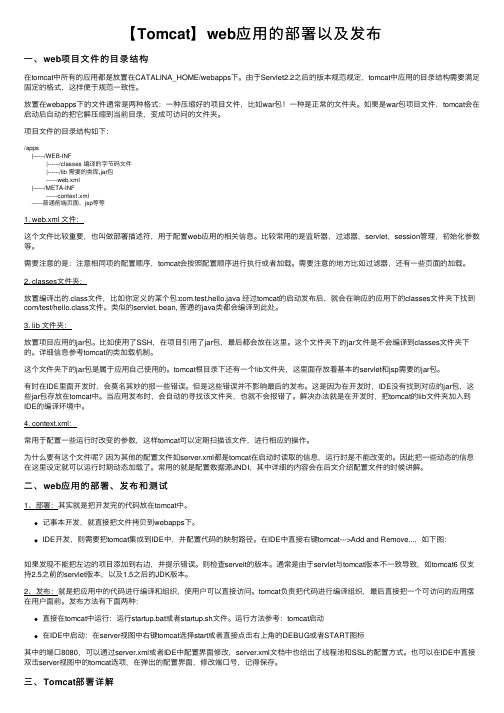
【Tomcat】web应⽤的部署以及发布⼀、web项⽬⽂件的⽬录结构在tomcat中所有的应⽤都是放置在CATALINA_HOME/webapps下。
由于Servlet2.2之后的版本规范规定,tomcat中应⽤的⽬录结构需要满⾜固定的格式,这样便于规范⼀致性。
放置在webapps下的⽂件通常是两种格式:⼀种压缩好的项⽬⽂件,⽐如war包!⼀种是正常的⽂件夹。
如果是war包项⽬⽂件,tomcat会在启动后⾃动的把它解压缩到当前⽬录,变成可访问的⽂件夹。
项⽬⽂件的⽬录结构如下:/apps|------/WEB-INF|------/classes 编译的字节码⽂件|------/lib 需要的类库,jar包------web.xml|------/META-INF------context.xml------普通前端页⾯,jsp等等1. web.xml ⽂件:这个⽂件⽐较重要,也叫做部署描述符,⽤于配置web应⽤的相关信息。
⽐较常⽤的是监听器,过滤器,servlet,session管理,初始化参数等。
需要注意的是:注意相同项的配置顺序,tomcat会按照配置顺序进⾏执⾏或者加载。
需要注意的地⽅⽐如过滤器,还有⼀些页⾯的加载。
2. classes⽂件夹:放置编译出的.class⽂件,⽐如你定义的某个包:com.test.hello.java 经过tomcat的启动发布后,就会在响应的应⽤下的classes⽂件夹下找到com/test/hello.class⽂件。
类似的servlet, bean, 普通的java类都会编译到此处。
3. lib ⽂件夹:放置项⽬应⽤的jar包。
⽐如使⽤了SSH,在项⽬引⽤了jar包,最后都会放在这⾥。
这个⽂件夹下的jar⽂件是不会编译到classes⽂件夹下的。
详细信息参考tomcat的类加载机制。
这个⽂件夹下的jar包是属于应⽤⾃⼰使⽤的。
tomcat根⽬录下还有⼀个lib⽂件夹,这⾥⾯存放着基本的servlet和jsp需要的jar包。
Linux系统下部署war包
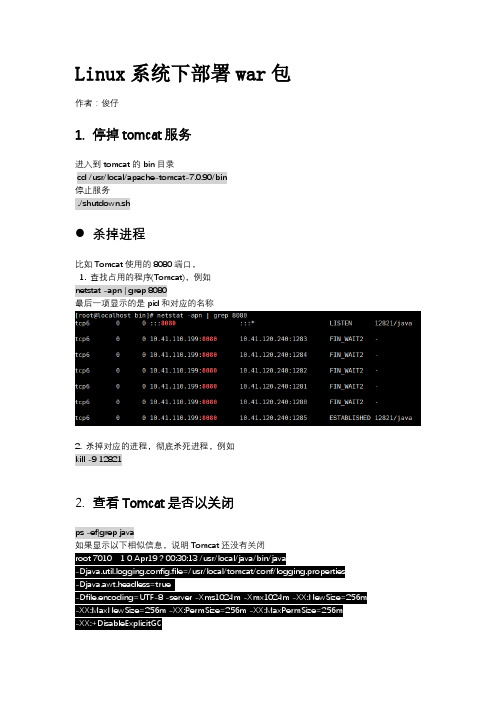
Linux系统下部署war包作者:俊仔1.停掉tomcat服务进入到tomcat的bin目录cd /usr/local/apache-tomcat-7.0.90/bin停止服务./shutdown.sh杀掉进程比如Tomcat使用的8080端口,1. 查找占用的程序(Tomcat),例如netstat -apn | grep 8080最后一项显示的是pid和对应的名称2. 杀掉对应的进程,彻底杀死进程,例如kill -9 128212.查看Tomcat是否以关闭ps -ef|grep java如果显示以下相似信息,说明Tomcat还没有关闭root 7010 1 0 Apr19 ? 00:30:13 /usr/local/java/bin/java-Djava.util.logging.config.file=/usr/local/tomcat/conf/logging.properties-Djava.awt.headless=true-Dfile.encoding=UTF-8 -server -Xms1024m -Xmx1024m -XX:NewSize=256m -XX:MaxNewSize=256m -XX:PermSize=256m -XX:MaxPermSize=256m-XX:+DisableExplicitGC此时可以使用kill命令,直接杀死Tomcat进程kill -9 7010然后继续查看Tomcat是否关闭ps -ef|grep java如果出现以下信息,则表示Tomcat已经关闭7010 13.将打好包的war包上传至linux的指定目录下这里不介绍怎么上传了,(例如WINSCP工具,一般上传至Tomcat的webapps目录下)4.第四步重启tomcat(重启tomcat相当于容器将war包编译解析出来成工程目录)./startup.sh同样需要在tomcat的bin目录下执行命令,然后查看状态,确认表示启动成功5.实时查看运行日志:切换到日志目录下:cd /usr/local/apache-tomcat-7.0.90/logs/执行:tail -f catalina.out这样运行时就可以实时查看运行日志了Ctrl+c 是退出tail命令。
如何在Linux上安装和配置Tomcat服务器

如何在Linux上安装和配置Tomcat服务器Tomcat是一个开源的Java Servlet容器,它提供了一个实现Java服务并运行Java Web应用程序的环境。
在Linux操作系统上,安装和配置Tomcat服务器是常见的任务之一。
本文将介绍如何在Linux上安装和配置Tomcat服务器的步骤。
一、安装JDK在安装Tomcat之前,需要先安装Java Development Kit(JDK)。
可以从Oracle官方网站下载最新版本的JDK,并根据Linux的系统架构选择正确的安装包。
下载完成后,执行安装过程并设置JAVA_HOME环境变量。
二、下载Tomcat访问Tomcat官方网站,选择最新版本的Tomcat并下载。
下载完成后,将Tomcat压缩包解压到合适的目录中。
例如,可以将Tomcat解压到`/opt`目录下。
三、配置环境变量打开终端,使用编辑器(如vi或nano)打开`~/.bashrc`文件,并添加以下内容:```export CATALINA_HOME=/opt/apache-tomcat-x.x.xexport PATH=$PATH:$CATALINA_HOME/bin```保存并退出文件。
然后使用以下命令使环境变量生效:```source ~/.bashrc```四、配置Tomcat用户为了增加安全性,可以创建一个专门用于运行Tomcat的用户。
在终端中执行以下命令来创建一个新用户:```sudo adduser tomcat```根据提示设置新用户的密码。
五、修改Tomcat目录权限为了保护Tomcat目录的安全性,需要将所有者设置为刚刚创建的`tomcat`用户。
使用以下命令修改目录权限:```sudo chown -R tomcat:tomcat /opt/apache-tomcat-x.x.x```六、启动Tomcat现在,可以启动Tomcat服务器了。
在终端中执行以下命令:```cd /opt/apache-tomcat-x.x.x/bin./startup.sh```七、配置防火墙如果启用了防火墙,需要打开Tomcat所使用的端口。
Tomcat 6在Linux上的安装配置

touch /var/lock/subsys/local
export JAVA_HOME=/usr/java/jdk1.6.0_16
/usr/local/apache-tomcat-6.0.26/bin/startup.sh
#这个是我的目录的
这样在系统重启后就可以自动启动Tomcat.
Using CATALINA_TMPDIR: /usr/local/apache-tomcat-6.0.16/temp
Using JRE_HOME: /usr/local/jdk1.6.0_20
五、使用“ps -ef |grep tomcat”可以显示tomcat已启动
【或者在bin下执行./startup.sh】
我的电脑上会出现如下内容:
Using CATALINA_BASE: /usr/local/apache-tomcat-6.0.16
Using CATALINA_HOME: /usr/local/apache-tomcat-6.0.16
export TOMCAT_HOME="/usr/local/apach-tomcat-6.0.16"
保存退出
# source /etc/profile //让当前配置立即生效
四、启动tomcat服务器
$ /usr/local/apach-tomcat-6.0.16/bin/startup.sh
点击左侧的 download的一个版本,我选择的是 tomcat6.x,你可以根据自己的实际情况进行选择安装,点击超连接,选择 Binary Distributions 下的tar.gz (pgp, md5) 压缩包,进行下载
二、下载到本地后,进行解压
Tomcat是一个世界上广泛使用的支持JSP和servlets的Web服务器
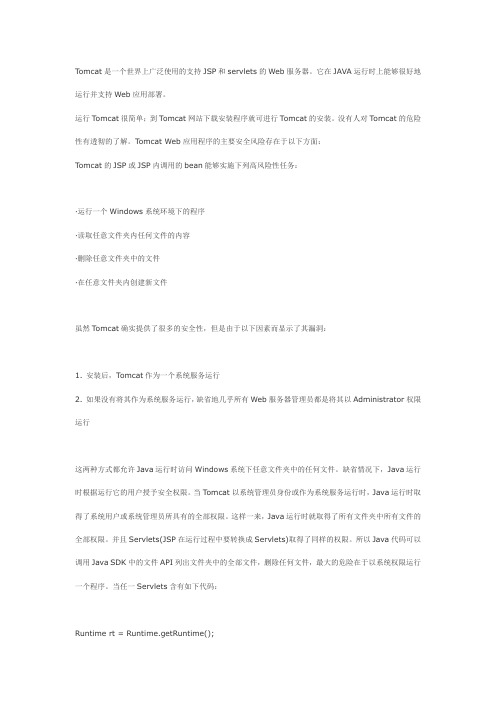
Tomcat是一个世界上广泛使用的支持JSP和servlets的Web服务器。
它在JAVA运行时上能够很好地运行并支持Web应用部署。
运行Tomcat很简单;到Tomcat网站下载安装程序就可进行Tomcat的安装。
没有人对Tomcat的危险性有透彻的了解。
Tomcat Web应用程序的主要安全风险存在于以下方面:Tomcat的JSP或JSP内调用的bean能够实施下列高风险性任务:·运行一个Windows系统环境下的程序·读取任意文件夹内任何文件的内容·删除任意文件夹中的文件·在任意文件夹内创建新文件虽然Tomcat确实提供了很多的安全性,但是由于以下因素而显示了其漏洞:1. 安装后,Tomcat作为一个系统服务运行2. 如果没有将其作为系统服务运行,缺省地几乎所有Web服务器管理员都是将其以Administrator权限运行这两种方式都允许Java运行时访问Windows系统下任意文件夹中的任何文件。
缺省情况下,Java运行时根据运行它的用户授予安全权限。
当Tomcat以系统管理员身份或作为系统服务运行时,Java运行时取得了系统用户或系统管理员所具有的全部权限。
这样一来,Java运行时就取得了所有文件夹中所有文件的全部权限。
并且Servlets(JSP在运行过程中要转换成Servlets)取得了同样的权限。
所以Java代码可以调用Java SDK中的文件API列出文件夹中的全部文件,删除任何文件,最大的危险在于以系统权限运行一个程序。
当任一Servlets含有如下代码:Runtime rt = Runtime.getRuntime();rt.exec("c:\\SomeDirectory\\SomeUnsafeProgram.exe")这就是最大的危险,并且很多人都未认识到这点。
确保Tomcat安全的途径首先,新建一个帐户1. 用"ITOMCAT_计算机名"建立一个普通用户2. 为其设置一个密码3. 保证"密码永不过期"(Password Never Expires)被选中修改Tomcat安装文件夹的访问权限1. 选定环境参数CATALINA_HOME或TOMCAT_HOME指向的Tomcat安装文件夹。
tomcat环境搭建基本流程
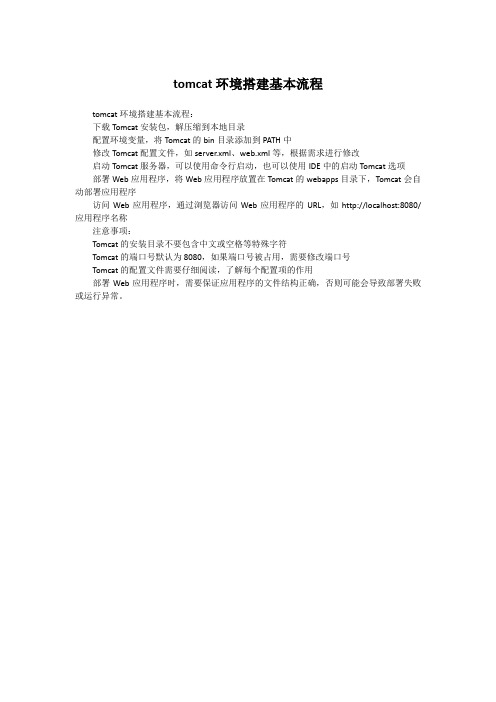
tomcat环境搭建基本流程
tomcat环境搭建基本流程:
下载Tomcat安装包,解压缩到本地目录
配置环境变量,将Tomcat的bin目录添加到PATH中
修改Tomcat配置文件,如server.xml、web.xml等,根据需求进行修改
启动Tomcat服务器,可以使用命令行启动,也可以使用IDE中的启动Tomcat选项部署Web应用程序,将Web应用程序放置在Tomcat的webapps目录下,Tomcat会自动部署应用程序
访问Web应用程序,通过浏览器访问Web应用程序的URL,如http://localhost:8080/应用程序名称
注意事项:
Tomcat的安装目录不要包含中文或空格等特殊字符
Tomcat的端口号默认为8080,如果端口号被占用,需要修改端口号
Tomcat的配置文件需要仔细阅读,了解每个配置项的作用
部署Web应用程序时,需要保证应用程序的文件结构正确,否则可能会导致部署失败或运行异常。
tomcat从windows向linux转移部署
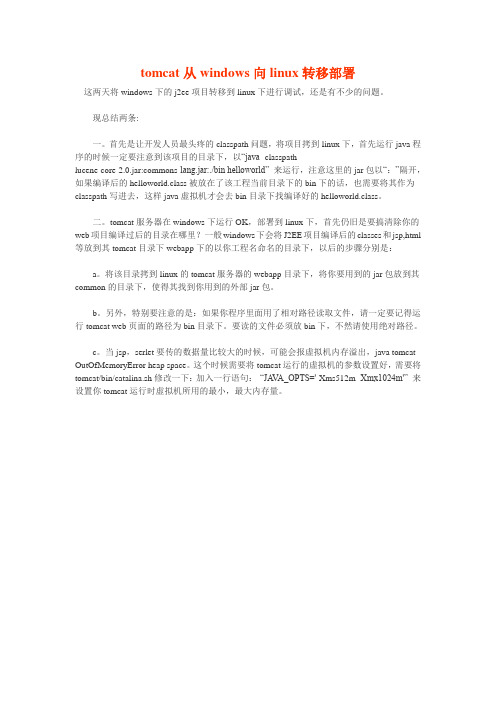
tomcat从windows向linux转移部署这两天将windows下的j2ee项目转移到linux下进行调试,还是有不少的问题。
现总结两条:一。
首先是让开发人员最头疼的classpath问题,将项目拷到linux下,首先运行java程序的时候一定要注意到该项目的目录下,以“java -classpathlucene-core-2.0.jar:commons-lang.jar:./bin helloworld” 来运行,注意这里的jar包以“:”隔开,如果编译后的helloworld.class被放在了该工程当前目录下的bin下的话,也需要将其作为classpath写进去,这样java虚拟机才会去bin目录下找编译好的helloworld.class。
二。
tomcat服务器在windows下运行OK,部署到linux下,首先仍旧是要搞清除你的web项目编译过后的目录在哪里?一般windows下会将J2EE项目编译后的classes和jsp,html 等放到其tomcat目录下webapp下的以你工程名命名的目录下,以后的步骤分别是:a。
将该目录拷到linux的tomcat服务器的webapp目录下,将你要用到的jar包放到其common的目录下,使得其找到你用到的外部jar包。
b。
另外,特别要注意的是:如果你程序里面用了相对路径读取文件,请一定要记得运行tomcat web页面的路径为bin目录下。
要读的文件必须放bin下,不然请使用绝对路径。
c。
当jsp,serlet要传的数据量比较大的时候,可能会报虚拟机内存溢出,java tomcat OutOfMemoryError heap space。
这个时候需要将tomcat运行的虚拟机的参数设置好,需要将tomcat/bin/catalina.sh修改一下:加入一行语句:“JA V A_OPTS='-Xms512m -Xmx1024m'” 来设置你tomcat运行时虚拟机所用的最小,最大内存量。
- 1、下载文档前请自行甄别文档内容的完整性,平台不提供额外的编辑、内容补充、找答案等附加服务。
- 2、"仅部分预览"的文档,不可在线预览部分如存在完整性等问题,可反馈申请退款(可完整预览的文档不适用该条件!)。
- 3、如文档侵犯您的权益,请联系客服反馈,我们会尽快为您处理(人工客服工作时间:9:00-18:30)。
本文由我司收集整编,推荐下载,如有疑问,请与我司联系Linux下部署tomcat及tomcat war包应用程序1,通过winscp将tomcat包(6和7版本都是一样的安装方法)和jdk-6u27-linux-x64.bin安装文件传送到linux系统/opt里面.(这里没有固定要传送到/opt/hn,可以自己定义。
)
2,安装首先解压tomcat和安装jdk(假设tomcat包是tomcat-6.0.35.tar,jdk是jdk-7u17-linux-i586.tar.gz)
解压tomcat命令如下:
[root@lentimhn]#tar-xvftomcat-6.0.35.tar
[root@lentimhn]#tar-xzvfjdk-7u17-linux-i586.tar.gz
如果jdk是以bin文件形式存在的,可直接使用下面命令解压安装。
[root@lentimhn]#shjdk-6u27-linux-x64.bin
3,编辑*/tomcat/bin目录下的startup.sh文件,配置jdk环境,通过以下命令添加下面的内容
[root@lentim~]cd/opt/hn/tomcat-6.0.35/bin
[root@lentimbin]#vistartup.sh
exportJAVA_HOME=/opt/hn/jdk1.7.0_17
exportCATALINA_HOME=/opt/hn/tomcat-6.0.35
exportTOMCAT_HOME=/opt/hn/tomcat-6.0.35
exportJAVA_OPTS=“-Xms512m-Xmx512m”
exportCLASSPATH=.:$JAVA_HOME/lib/dt.jar:$JAVA_HOME/lib/tools.jar:$CATALIN A_HOME/common/lib/servlet-api.jar
exportPATH=$PATH:$JAVA_HOME/bin:$CATALINA_HOME/bin:$TOMCAT_HOME /bin
4,如何启动tomcat程序并且看启动的结果。
